
Главная страница Случайная страница
Разделы сайта
АвтомобилиАстрономияБиологияГеографияДом и садДругие языкиДругоеИнформатикаИсторияКультураЛитератураЛогикаМатематикаМедицинаМеталлургияМеханикаОбразованиеОхрана трудаПедагогикаПолитикаПравоПсихологияРелигияРиторикаСоциологияСпортСтроительствоТехнологияТуризмФизикаФилософияФинансыХимияЧерчениеЭкологияЭкономикаЭлектроника
Орындау уақыты: 2 сағат Рейтинг: 1 балл. Мақсаты:Word текстік процессорында текстік құжаттарды құру, редакциялау және форматтау тәсілдерін меңгерту.
|
|
Мақ саты: Word текстік процессорында текстік қ ұ жаттарды қ ұ ру, редакциялау жә не форматтау тә сілдерін мең герту.
Негізгі тү сініктер:
Текстік процессорлар ( мысалы, MSWord программасы )– текстік қ ұ жаттарды дайындау, тү зету жә не қ ағ азғ а басып шығ ару сияқ ты текстік редакторларғ а тә н қ арапайым ә рекеттермен қ атар, қ ұ жаттан берілген сө зді немесе фрагментті іздеу, алмастыру, текстік қ ұ жатқ а макрокомандалардың кө мегімен объектілер орналастыру, т.б. кү рделі ә рекеттерді де орындай алатын программа.
Қ ұ жат қ ұ ру Word программасында екі тү рлі жолмен орындалады: дайын шаблондарды (макеттерді) пайдалану жә не жаң а қ ұ жат (новый документ) негізінде қ ұ ру.
Қ ұ жатты редакциялау терілген қ ұ жаттағ ы тү рлі қ ателерді жө ндеуді, текстегі фрагменттердің орындарын ауыстыру, алып тастау, қ осу жә не т.б. қ амтиды. Қ ате терілген символдарды жою BACKSPACE, DELETE пернелерінің кө мегімен жаслады..
Текстік қ ұ жаттарды форматтауды Word программасының терезесіндегі Форматирование саймандар панеліндегі батырмалар немесе негізгі мә зірдегі Формат опциясының командалары арқ ылы жү зеге асырады.
Текстік қ ұ жатты форматтау тә сілдері:
- Шрифт гарнитурасын таң дау жә не ө згерту
- Шрифт ө лшемін ө згерту
- Шрифтің сызылымын (начертание) ө згерту
- Тексті бетке қ атысты туралау
- Маркерленген жә не номерленген тізімдер жасау
- Абзацтың параметрлерін орнату.
Қ ұ жатты сақ тау. Word текстік процессорының қ ұ жаттары стандарт кең еймесі .doc болып келетін файлдар тү рінде сақ талады. Қ ұ жаттарды сақ тау ә дісінің параметрлері, Сервис -> Параметры командасының терезесіндегі, Сохранение жапсырмасы бө лімінде кө рсетіледі.
Қ ұ жаттарды ашу жә не жабу. Қ ұ жатты ашу, бұ л бұ рын даярланғ ан жә не файл тү рінде сақ талғ ан қ ұ жаттар ү шін ғ ана мү мкін болады, ол Файл -> Открыть командасы кө мегімен орындалады. Файл-> Закрыть командасы арқ ылы ашылғ ан қ ұ жатты жабуғ а болады, мұ ның басқ а да тә сілдері бар.
Қ ұ жаттан фрагментті іздеу жә не ауыстыру келесі ә рекеттерді қ амтиды:
1. Правка -> Найти ( немесе Ctrl+f пернелері ) командасы орындалады;
2. Найти тұ сындағ ы терезеге ізделінетін текст фрагменті жазылады;
3. Табылғ ан фрагментті автоматты тү рде бірден басқ а текстпен ауыстыру ү шін Заменить жапсырмасының элементтері қ олданылады;
4. Заменить на нұ сқ ауының тұ сына алмастырушы жаң а текст жазылады.
Word программасы терезесі саймандар панелінде орналасқ ан негізгі командаларғ а сә йкес батырмаларды алып тастауғ а нмесе керісінше қ осуғ а болады. Ол ү шін Сервис → Настройка командасынан кейін пайда болатын Настройка терезесінен Команды жапсырмасы іске қ осылады. Ә рі қ арай Категориялар тізімінен қ ажет батырма жататын топтың аты таң далады., сол мезетте сол терезедегі Команды тізімінде таң далынғ ан топқ а жататын батырмалардың белгілері шығ ады.
Қ ұ жаттың колонтитулдары деп қ ұ жат орналасқ ан беттің жоғ арғ ы жә не тө менгі жиектеріне сә йкес обылысты айтады. Қ ұ жаттың немесе қ ұ жат бетінің колонтиулын Вид→ Колонтитулы командасы арқ ылы орнатады. Колонтитул ретінде тексттер, суреттер (беттің номері, мекеме эмблемасы, қ ұ жаттың аты, авторы жә не т. б.) алынады да олар міндетті тү рде, қ ұ жат беттерінің жоғ арғ ы немесе тө менгі бө лігінде басылады.
Гиперссылка – бір қ ұ жат кө лемінде фрагменттен - фрагментке немесе бір қ ұ жаттан екінші бір қ ұ жатқ а, Интернеттегі Web-беттерге бірден кө шіп отыруды қ амтамасыз ететін асты сызылғ ан, басқ а тү ске боялғ ан текст немесе сурет.
Текст фрагментін гиперссылка ретінде пайдалану ү шін:
§ Гиперссылка ретінде қ олданылатын фрагмент белгіленіп алып, Стандартная панеліндегі Вставить гиперссылку батырмасы шертіледі;
§ Пайда болғ ан терезедегі Связать жапсырмасының Новый документ белгісі шертіледі;
§ Имя нового документа нұ сқ ауының тұ сына сілтеме жасалатын, яғ ни гиперссылка қ ызметін атқ арып тұ рғ ан фрагментке шерткенде ашылатын қ ұ жаттың немесе файлдың аты (қ ажет жағ дайларда маршрутымен қ оса) жазылады;
§ ОК батырмасына шертіледі.
Жаттығ у жұ мыстары:
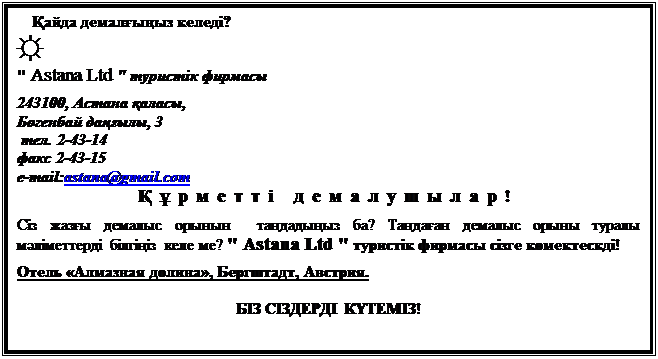 1-жаттығ у.
1-жаттығ у.
1. Берілген тексті теріп, тө менде берілген суреттегі сияқ ты форматтаң ыз.
2. Қ ұ жатты Лаб_1_Word деген атпен ө з бумаң ызда сақ таң ыз.
Файл-Параметры страницыкомандасын пайдаланып беттің параметрлерін (параметры cтраницы) ө згертің із: жоғ арысы-2.5, тө мені -2.5, сол жағ ы-3, оң жағ ы -1.5, ориентациясы – альбомная, масштабы – 75%.
4. Сервис – Язык – Расстановка переносов командасының кө мегімен тасымалдауларды орналастырың ыз.
5. Тексттегі «т» ә рпінен басталатын сө здерді Правка – Найти командасын пайдаланып табың ыз.
6. «Алмазная долина» сө зін Правка -Заменить командасын пайдаланып «Жемчужина» сө зімен алмастырың ыз.
7. Колонтитулдарды қ ойың ыз. Колонтитулғ а беттің номерлерін (положение – внизу страницы, выравнивание – от центра), қ ұ жатың ыздың атын («Лаб_1_Word»), қ ұ рылғ ан уақ ытын, ө з аты-жө нің ізді, факультетің із бен тобың ызды жазың ыз.
|
|